Nota:
Questa funzionalità è attualmente supportata solo in Map Viewer classico (precedentemente noto come Map Viewer). Sarà disponibile in una futura versione del nuovo Map Viewer.
 Lo strumento Trova hot spot consente di determinare la presenza di cluster statisticamente rilevanti nel modello spaziale dei dati.
Lo strumento Trova hot spot consente di determinare la presenza di cluster statisticamente rilevanti nel modello spaziale dei dati.
Diagramma del Workflow
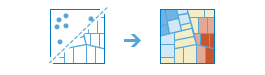
Esempi
Il dipartimento di polizia di una città sta conducendo un'analisi per determinare se esiste una relazione tra crimini violenti e tassi di disoccupazione. Un programma di lavoro stagionale esteso verrà implementato per le scuole superiori in aree con elevata criminalità violenta ed elevata disoccupazione. Trova Hot Spot verrà utilizzato per trovare aree con hot spot criminalità e disoccupazione statisticamente significativi.
Uno stratega politico desidera identificare le aree con il supporto maggiore o minore per un particolare partito politico nell'ultima elezione. Queste informazioni potrebbero essere utili per definire le strategie delle campagne per elezioni future. Lo stratega sottrae la percentuale di voti dei Democratici da quella dei Repubblicani e utilizza lo strumento Trova hot spot per individuare gli hot spot e i cold spot nelle differenze. Gli hot spot (rossi) denotano forte supporto Repubblicano mentre i cold spot (blu) denotano forte supporto Democratico.
Un responsabile della conservazione sta studiando le malattie negli alberi per assegnare la priorità alle aree della foresta che devono essere trattate e ottenere ulteriori informazioni sulle aree che mostrano una forma di resistenza. Lo strumento Trova hot spot può essere utilizzato per trovare cluster di alberi malati (hot spot) e sani (cold spot).
Note sull'utilizzo
Le feature di input possono essere puntuali o areali.
Il parametro Trova cluster di valori alti e bassi è utilizzato per valutare la disposizione spaziale delle feature. Se le feature sono aree, occorre scegliere un campo. Il raggruppamento verrà determinato utilizzando i numeri nel campo scelto. Le feature punto possono essere analizzate utilizzando un campo o l'opzione Conteggi punti. Se si utilizza Conteggi punti lo strumento determinerà se i punti stessi sono raggruppati in cluster, anziché cluster di valori di campo alti e bassi.
Se è in corso l'analisi dei punti con Conteggi punti, saranno disponibili due opzioni aggiuntive. Il parametro Calcolare i punti all'interno consente di aggregare i punti all'interno di una Griglia Fishnet, una Griglia esagonale o un layer di aree dal riquadro Contenuti, ad esempio contee o CAP. Il parametro Definisci dove sono possibili i punti viene utilizzato per creare una o più aree di interesse. Le tre opzioni per questo parametro sono Nessuno, ovvero vengono utilizzati tutti i punti, un'area definita da un layer di area dal riquadro Contenuti e aree create utilizzando lo strumento Disegna.
I dati possono essere normalizzati utilizzando il parametro Suddividi per. I dati Popolazione Esri utilizzano il servizio GeoEnrichment richiedono l'utilizzo di crediti. Un'altra opzione è normalizzare l'uso di un campo da un layer di input (disponibile quando il parametro Trova cluster di valori alti e bassi è impostato su un campo, anziché Conteggi punti). I valori che possono essere utilizzati per la normalizzazione includono il numero di unità abitative o l'area.
Nota:
I dati sulla popolazione Esri non sono disponibili per il parametro Suddividi per quando l'organizzazione ha un servizio GeoEnrichment personalizzato configurato.
Il menu a discesa Opzioni può essere utilizzato per impostare un valore di Dimensione cella o uno di Distanza specifica specifico per l'analisi.
Il layer di output include campi aggiuntivi contenenti informazioni come la rilevanza statistica di ogni feature, il valore P e il punteggio Z. Il layer di output contiene anche informazioni sull'analisi statistica nella sezione Descrizione della pagina Dettagli elemento.
Come funziona lo strumento Trova Hot Spot
È possibile individuare cluster anche in modelli spaziali casuali. Gli occhi e il cervello umano provano inoltre naturalmente a individuare modelli anche quando non esistono. Di conseguenza può risultare difficile sapere se i modelli presenti nei dati sono il risultato di processi spaziali o semplicemente il risultato del caso. È per questo motivo che ricercatori e analisti utilizzano metodi statistici, ad esempio Trova hot spot (Getis-Ord Gi*) per quantificare modelli spaziali.
Lo strumento Trova hot spot calcola la statistica Getis-Ord Gi* (che si pronuncia G-i-star) per ciascuna feature in un dataset. I punteggi Z e i valori P risultanti indicano dove le feature con valori alti e bassi sono raggruppate spazialmente in cluster. Lo strumento Trova Hot Spot calcola i predefiniti ottimali in base alle caratteristiche dei dati di input e applica automaticamente una correzione FDR (False Discovery Rate). Ogni feature viene analizzata nel contesto di feature contigue. Una feature con un valore alto è interessante ma potrebbe non essere un hot spot statisticamente rilevante. Per essere un hot spot statisticamente rilevante, una feature deve avere un valore alto ed essere circondata da valori alti. La somma locale per una feature e i relativi vicini viene confrontata in modo proporzionale alla somma di tutte le feature; quando la somma locale è molto diversa dalla somma locale prevista e quando tale differenza è troppo grande per essere il risultato di una casualità, viene generato un punteggio Z statisticamente rilevante.
L'individuazione di cluster di rilevanza statistica nei dati consente di disporre di informazioni importantissime. Sapere dove e quando si verificano i cluster può offrire indizi importanti sui processi che portano alla creazione dei modelli visualizzati. Sapere, ad esempio, che il numero di furti in appartamento è particolarmente elevato in un determinato quartiere è essenziale per definire adeguate strategie di prevenzione, allocare risorse di polizia inadeguate, predisporre programmi di sorveglianza del quartiere, autorizzare investigazioni approfondite sui reati o identificare potenziali sospetti.
Analizzare le feature areali
Per le feature area, ad esempio sezioni di spoglio, province, distretti elettorali, aree ospedaliere, particelle, confini di parchi e aree ricreative, spartiacque, classificazioni di coperture del suolo e zone climatiche, sono disponibili dati. Quando il layer di analisi contiene feature area, è necessario specificare un campo numerico che sarà impiegato per trovare cluster di valori alti e bassi. Questo campo può rappresentare quanto segue:
- Conteggi, ad esempio il numero di nuclei familiari
- Percentuali, ad esempio la percentuale della popolazione che ha conseguito una laurea
- Medie, ad esempio la media o la mediana del reddito familiare
- Indici, ad esempio un indice indicante se la spesa delle famiglie in articoli sportivi è superiore o inferiore alla media nazionale
Con il campo specificato, lo strumento Trova hot spot creerà una mappa (il layer di risultati) indicante le aree con cluster di rilevanza statistica per valori alti (hot spot: rossi) e bassi (cold spot: blu).
Analizzare le feature puntuali
Le feature puntuali includono un'ampia varietà di dati. Alcuni esempi di feature rappresentate il più delle volte come punti includono reati, scuole, ospedali, eventi con chiamate di emergenza, incidenti stradali, pozzi, alberi e imbarcazioni. È possibile che a volte si sia interessati ad analizzare i valori di dati (un campo) associati a ogni feature puntuali. In altri casi, si è interessati solo a valutare il clustering dei punti. La decisione in merito a se fornire un campo dipende dalla domanda che ci si pone.
Trovare cluster con valori alti e bassi associati a feature puntuali
 Fornire un campo di analisi per rispondere a domande come Dove si concentrano i valori alti e bassi? Il campo selezionato può rappresentare i seguenti:
Fornire un campo di analisi per rispondere a domande come Dove si concentrano i valori alti e bassi? Il campo selezionato può rappresentare i seguenti:
- Conteggi, ad esempio il numero di incidenti stradali che si verificano agli incroci
- Percentuali, ad esempio il tasso di disoccupazione di una città, in cui la città viene rappresentata come feature puntuale
- Medie, ad esempio la media dei voti assegnati alle verifiche di matematica in varie scuole
- Indici, ad esempio l'indice di soddisfazione dei clienti nei confronti delle concessionarie di auto nella provincia
Trovare cluster di conteggi di punti alti e bassi
 Per alcuni dati punto, solitamente quando ogni punto rappresenta un evento, un incidente o un'indicazione di presenza/assenza, non è disponibile alcun campo di analisi ovvio da utilizzare. In questi casi, si possono trovare le aree in cui il clustering è insolitamente (con rilevanza statistica) concentrato o distribuito. Per questa analisi, le feature areali (una griglia creata automaticamente dallo strumento o un layer areale specificato dall'utente) vengono inserite sui punti e viene calcolato il numero di punti che rientra in ogni area. Lo strumento trova quindi cluster con conteggi di punti alti e bassi per ogni feature areale.
Per alcuni dati punto, solitamente quando ogni punto rappresenta un evento, un incidente o un'indicazione di presenza/assenza, non è disponibile alcun campo di analisi ovvio da utilizzare. In questi casi, si possono trovare le aree in cui il clustering è insolitamente (con rilevanza statistica) concentrato o distribuito. Per questa analisi, le feature areali (una griglia creata automaticamente dallo strumento o un layer areale specificato dall'utente) vengono inserite sui punti e viene calcolato il numero di punti che rientra in ogni area. Lo strumento trova quindi cluster con conteggi di punti alti e bassi per ogni feature areale.
Definisci dove sono possibili i punti
 Specificare un layer arele oppure disegnare aree che definiscono un'area di studio in cui si desidera che l'analisi venga eseguita in tutte le posizioni in cui potrebbero verificarsi le feature puntuali degli incidenti. Per questa opzione, lo strumento Trova hot spot sovrapporrà all'area di studio definita una griglia e conterà i punti che rientrano in ogni riquadro della griglia. Se non si specificano le aree in cui sono possibili i punti di incidenti utilizzando questa opzione, lo strumento Trova hot spot analizzerà solo i riquadri della griglia contenenti almeno un conteggio punti. Se invece si utilizza questa opzione per definire le aree in cui sono possibili i punti, l'analisi verrà eseguita per tutti i riquadri della griglia che rientrano nelle aree di confine definite.
Specificare un layer arele oppure disegnare aree che definiscono un'area di studio in cui si desidera che l'analisi venga eseguita in tutte le posizioni in cui potrebbero verificarsi le feature puntuali degli incidenti. Per questa opzione, lo strumento Trova hot spot sovrapporrà all'area di studio definita una griglia e conterà i punti che rientrano in ogni riquadro della griglia. Se non si specificano le aree in cui sono possibili i punti di incidenti utilizzando questa opzione, lo strumento Trova hot spot analizzerà solo i riquadri della griglia contenenti almeno un conteggio punti. Se invece si utilizza questa opzione per definire le aree in cui sono possibili i punti, l'analisi verrà eseguita per tutti i riquadri della griglia che rientrano nelle aree di confine definite.
Contare i punti all'interno delle aree di aggregazione
 In alcuni casi le feature areali come sezioni di spoglio, ronde di polizia o particelle risultano molto più significative ai fini dell'analisi rispetto alla griglia predefinita.
In alcuni casi le feature areali come sezioni di spoglio, ronde di polizia o particelle risultano molto più significative ai fini dell'analisi rispetto alla griglia predefinita.
Scegliere di dividere per
 Vi sono due approcci comuni per identificare gli hot spot e i cold spot:
Vi sono due approcci comuni per identificare gli hot spot e i cold spot:
- Per conteggio: quando si analizza un particolare set di dati, spesso si desidera trovare hot spot e cold spot del numero di feature in ogni area di aggregazione nell'area di studio. Ad esempio, è possibile trovare hot spot in cui è avvenuto il più elevato numero di crimini e i cold spot in cui si è verificato il numero più basso di crimini per allocare le risorse.
- Per intensità: anche analizzare e comprendere schemi che tengano conto delle distribuzioni sottostanti che influiscono su un fenomeno specifico può essere importante. Questo concetto è spesso menzionato come normalizzazione o processo per cui si divide un valore numerico di attributo per un altro valore, al fine di minimizzare le differenze tra i valori in base alle dimensioni delle aree o al numero di feature per ogni area. Ad esempio, nel caso dei crimini, è possibile che si voglia comprendere dove si trovano i cluster con numeri alti e bassi di crimini che tengano conto della densità di popolazione. In tal caso, è possibile conteggiare i crimini in ogni area (sia che questa sia una griglia o un set di dati area diverso) e dividere il numero totale di crimini per la popolazione totale in quell'area. Così facendo si ottiene un tasso di criminalità o il numero di crimini pro capite. Trovare gli hot spot e i cold spot di crimini pro capite risponde a una domanda diversa che può anch'essa aiutare a prendere decisioni.
Entrambi i modi di analizzare i dati nell'area di studio sono validi; la scelta del metodo dipende dalla domanda che ci si è posti.
La scelta di un attributo adeguato in funzione del quale viene effettuata la divisione è importante. Occorre verificare che il parametro Suddividi per sia un parametro che influenza effettivamente la distribuzione del fenomeno specifico che si sta analizzando.
Quando si sceglie l'attributo Suddividi per per Esri Population, sono usati i dati sulla popolazione tratti da Esri Demographics Global Coverage. Confermare che la risoluzione dei dati disponibili per l'area di interesse sia compatibile con le dimensioni delle aree in cui saranno aggiunti dati (aree di aggregazione fornite dall'utente o riquadri della griglia creati).
Interpretare i risultati
L'output dello strumento Trova hot spot è una mappa. Per i punti o le aree della mappa del layer dei risultati, un colore, rosso o blu, più scuro indicherà con maggior sicurezza che i cluster non sono il risultato di una casualità. I punti o le aree visualizzate in beige, invece, non fanno parte di cluster di rilevanza statistica, pertanto è possibile che il modello spaziale associato a queste feature sia il risultato di una casualità. Talvolta i risultati dell'analisi indicano la totale assenza di cluster di rilevanza statistica. Questa informazione è importante. Se il modello spaziale è casuale, non sono disponibili indicazioni sulle cause sottostanti. In questi casi, tutte le feature del layer dei risultati saranno di colore beige. Tuttavia, quando vengono trovati cluster di rilevanza statistica, le posizioni in cui si verifica il clustering sono importanti indicazioni su ciò che potrebbe causarlo. Ad esempio, l'individuazione di cluster spaziali di rilevanza statistica di casi di tumore associati a determinate tossine ambientali, può portare all'adozione di politiche e misure per proteggere la popolazione. Analogamente, se vengono trovati cold spot di obesità infantile associati a scuole che promuovono programmi sportivi doposcuola, è possibile fornire una giustificazione efficace per incoraggiare una diffusione più ampia di questi programmi.
Risoluzione dei problemi
Il metodo statistico utilizzato dallo strumento Trova hot spot è basato sulla teoria della probabilità e, pertanto, necessita di un numero minimo di feature per funzionare efficacemente. Questo metodo statistico richiede inoltre diversi valori di campo di analisi e conteggi. Se si stanno analizzando i reati per sezione di spoglio, ad esempio, e risulta esattamente lo stesso numero di reati in ciascuna sezione di spoglio, lo strumento non è in grado di trovare una soluzione. Nella tabella che segue è riportata una spiegazione dei messaggi che possono essere visualizzati durante l'uso dello strumento Trova hot spot.
| Messaggio | Problema | Soluzione |
|---|---|---|
Per le opzioni di analisi selezionate, sono necessari almeno 60 punti per calcolare hot e cold spot. | Nel layer di analisi dei punti, il numero di feature non è sufficiente per ottenere risultati affidabili. | Aggiungere più punti al layer di analisi. In alternativa, è possibile definire le aree di analisi di confine, per aggiungere le informazioni relative alle posizioni in cui i punti avrebbero potuto essere presenti ma non lo sono stati. Per utilizzare questo metodo, sono necessari almeno 30 punti. È inoltre possibile provare a fornire aree di aggregazione sovrapposte ai punti. Per questa analisi, è necessario disporre di almeno 30 aree di poligono e 30 punti all'interno di tali aree. Se si dispone di almeno 30 punti, è possibile specificare un campo di analisi. Di conseguenza, la domanda "dove sono presenti molti o pochi punti?" diventa "dove si raggruppano in cluster i valori alti e bassi di un campo di analisi?". |
Per le opzioni di analisi selezionate, sono necessari almeno 30 punti con dati validi nel campo di analisi per calcolare hot e cold spot. | Nel layer di analisi, il numero di punti o di punti associati a valori di campo di analisi non null non è sufficiente per ottenere risultati affidabili. | Se si dispone di meno di 30 punti, questo metodo di analisi non è appropriato per i dati a disposizione. Se si dispone di più di 30 punti e si visualizza questo messaggio, è possibile che il campo di analisi specificato contenga valori null. I punti con valori di campo di analisi null vengono ignorati. È inoltre possibile che si disponga di un filtro attivo che riduce il numero di punti disponibili per l'analisi. |
Per le opzioni di analisi selezionate, sono necessari almeno 30 poligoni con dati validi nel campo di analisi per calcolare hot spot e cold spot. | Nel layer di analisi, il numero di aree di poligono o di feature area associate a valori di campo di analisi non null non è sufficiente per ottenere risultati affidabili. | Se si dispone di meno di 30 aree di poligono, questo metodo di analisi non è appropriato per i dati a disposizione. Se si dispone di più di 30 aree e si visualizza questo messaggio, è possibile che il campo di analisi specificato contenga valori null. Le aree di poligono con valori di campo di analisi null vengono ignorate. È inoltre possibile che si disponga di un filtro attivo che riduce il numero di aree di poligono disponibili per l'analisi. |
Per l'opzione di analisi selezionata, è necessario che almeno 30 punti siano inclusi nelle aree di poligono di confine. | Verranno analizzati solo i punti che si trovano all'interno delle aree di analisi di confine disegnate o fornite. Per ottenere risultati affidabili, è necessario che almeno 30 punti siano all'interno delle aree di analisi di confine. | Se non si dispone di almeno 30 punti, questo metodo non è appropriato per i dati a disposizione. Con un minimo di 30 feature, spesso la soluzione consiste nel fornire aree di analisi di confine differenti, eventualmente di dimensioni maggiori. Un'altra opzione può essere fornire un layer di area con almeno 30 poligoni di aggregazione osti ad almeno 30 punti. Quando si forniscono aree di aggregazione, l'analisi viene eseguita sul conteggio di punti all'interno di ciascuna area. |
Per l'opzione di analisi selezionata, è necessario che almeno 30 punti siano all'interno dei poligoni di aggregazione. | Solo i punti che si trovano all'interno dei poligoni di aggregazione sono inclusi nell'analisi. Per ottenere risultati affidabili, è necessario che almeno 30 punti siano all'interno delle aree di poligono fornite. | Se non si dispone di almeno 30 punti, questo metodo non è appropriato per i dati a disposizione; altrimenti è necessario disegnare o fornire aree di analisi di confine sovrapposte di almeno 30 punti. Le aree di confine devono riflettere tutte le posizioni in cui i punti potrebbero eventualmente essere presenti. |
Per l'opzione di analisi selezionata, sono necessarie almeno 30 aree di aggregazione. | L'opzione selezionata consente di sovrapporre le aree di aggregazione ai punti e di calcolare il numero di punti che si trovano all'interno di ciascuna area. Per ottenere risultati affidabili, è necessario effettuare almeno 30 conteggi (30 aree). | Fornendo almeno 30 punti all'interno di almeno 30 aree di aggregazione è possibile ottenere risultati affidabili. Se non si dispone di 30 aree di aggregazione, è possibile disegnare o fornire aree di analisi di confine sovrapposte ad almeno 30 punti. Queste aree di confine devono riflettere tutte le posizioni in cui i punti potrebbero eventualmente essere presenti. |
Quando il numero di punti in ogni area di poligono è identico, non è possibile calcolare hot e cold spot. Provare a utilizzare aree di poligono differenti oppure opzioni di analisi differenti. | Quando lo strumento Trova hot spot ha calcolato il numero di punti all'interno di ciascuna area di aggregazione, i conteggi sono risultati tutti identici. Per calcolare i risultati, lo strumento richiede almeno una variazione minima nei valori di conteggio ottenuti. | È possibile fornire aree di aggregazione alternative affinché non risulti esattamente lo stesso numero di punti in tutte le aree. Anziché le aree di aggregazione, è inoltre possibile disegnare o fornire aree di analisi di confine. In alternativa, è possibile specificare un campo di analisi. Di conseguenza, la domanda "dove sono presenti molti o pochi punti?" diventa "dove si raggruppano in cluster i valori alti e bassi di un campo di analisi?". |
Nelle posizioni dei punti, la variazione non è sufficiente per calcolare hot e cold spot. Punti coincidenti, ad esempio, riducono la variazione spaziale. È possibile provare a fornire un'area di confine, aree di aggregazione (almeno 30) o un campo di analisi. | In base al numero di punti e al tipo di distribuzione, lo strumento crea una griglia per sovrapporli. Una volta effettuato il conteggio del numero di punti all'interno di ciascun riquadro della griglia e una volta rimossi i riquadri con conteggi nulli, sono rimasti meno di 30 riquadri. Questo strumento richiede almeno 30 conteggi (30 riquadri) per fornire risultati affidabili. | Se i punti occupano poche posizioni univoche (se vi sono molti punti coincidenti), una soluzione consiste nel fornire aree di aggregazione sovrapposte ai punti oppure disegnare o fornire aree di analisi di confine indicando dove è possibile o meno che i punti siano presenti. Un'altra opzione è specificare un campo di analisi. Di conseguenza, la domanda "dove sono presenti molti o pochi punti?" diventa "dove si raggruppano in cluster i valori alti e bassi di un campo di analisi?". |
Variazione insufficiente tra i punti all'interno delle aree di poligono di confine. È possibile provare a fornire confini di dimensioni maggiori. | In base alle posizioni dei punti e al numero di punti, lo strumento crea una griglia per sovrapporli. Una volta effettuato il conteggio del numero di punti all'interno di ciascun riquadro della griglia e una volta rimossi i riquadri esterni alle aree di analisi di confine, sono rimasti meno di 30 riquadri della griglia. Questo strumento richiede almeno 30 conteggi (30 riquadri) per fornire risultati affidabili. | Se i punti si trovano in diverse posizioni all'interno delle aree di analisi di confine, è possibile che sia sufficiente disegnare o fornire confini di dimensioni maggiori. Se i punti occupano poche posizioni univoche (se vi sono molti punti coincidenti), una soluzione consiste nel fornire aree di aggregazione sovrapposte ai punti. Un'altra opzione è specificare un campo di analisi. Di conseguenza, la domanda "dove sono presenti molti o pochi punti?" diventa "dove si raggruppano in cluster i valori alti e bassi di un campo di analisi?". |
È probabile che tutti i valori del campo di analisi siano identici. Quando non vi è alcuna variazione nel campo che si sta analizzando, non è possibile calcolare hot e cold spot. | Molto probabilmente è stato specificato un campo di analisi che presenta lo stesso valore per tutti i punti o feature areali presenti nel layer di analisi. A meno che non vi siano diversi valori con cui lavorare, il tipo di statistica utilizzato da questo strumento non è in grado di trovare una soluzione. | È possibile specificare un campo di analisi differente o, per feature puntuali, analizzare densità punto anziché valori puntuali. |
Impossibile calcolare hot e cold spot per i dati forniti. Se appropriato, provare a specificare un campo di analisi. | Sebbene improbabile, quando lo strumento ha creato una griglia e ha calcolato il numero di punti all'interno di ciascun riquadro, i conteggi di tutti i riquadri sono risultati identici. | Fornire proprie aree di aggregazione, disegnare o fornire aree di analisi di confine, o specificare un campo di analisi. |
Il valore di Dimensione cella deve essere minore di Banda di distanza. | È stato fornito un valore di Banda di distanza che è inferiore alla dimensione di ciascuna cella della griglia. | Revisionare le unità specificate sia per Banda di distanza che per Dimensione cella, utilizzare il valore predefinito calcolato dallo strumento o un valore che sia maggiore della dimensione di una singola cella della griglia. |
Per informazioni aggiuntive sugli algoritmi utilizzati dallo strumento Trova hot spot consultare la sezione Come funziona Analisi hot spot ottimizzata .
Strumenti simili
Utilizzare Trova hot spot per determinare la presenza di cluster statisticamente rilevanti nel modello spaziale dei dati. Altri strumenti che possono essere utili sono descritti di seguito.
Strumenti di analisi di Map Viewer classico
Per trovare outlier nel modello spaziale dei propri dati, utilizzare lo strumento Trova outlier.
Per creare una mappa di densità delle feature puntuali o lineari, utilizzare lo strumento Calcolo densità.
Strumenti di analisi di ArcGIS Pro
Trova Hot Spot esegue la stessa statistica utilizzata negli strumenti Analisi Hot Spot (Getis-Ord Gi*) e Analisi Hot Spot ottimizzata.
Trova hot spot è disponibile anche in ArcGIS Pro. Per eseguire lo strumento da ArcGIS Pro, sul portale attivo del progetto deve essere in esecuzione ArcGIS Enterprise 10.5 o versione successiva. È necessario effettuare l'accesso al portale utilizzando un account che ha privilegi per eseguire le analisi delle feature standard nel portale.